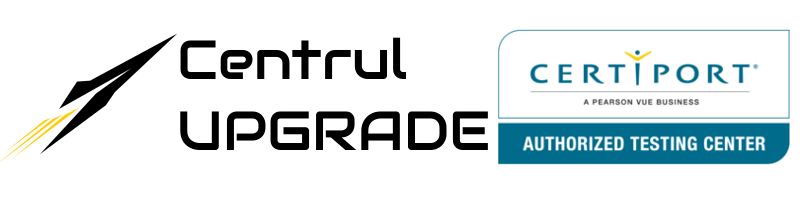Ribbon/Panglică – reprezintă interfața aplicațiilor Microsoft începând cu varianta 2007, care aduce o schimbare radicală față de ce a fost până în 2003 inclusiv.
Din ce în ce mai puține persoane folosesc aplicațiile din suita Microsoft Office 2003, însă vă reamintesc diferențele majore dintre cele 2 variante:
– Office 2003 – se baza pe meniuri și mai puțin pe butoane.
– Începând cu Office 2007 – se bazează pe butoane și mai puțin pe meniuri.
Afișarea mai vizibilă a butoanelor face ca interacțiunea cu aplicațiile să fie mai ușoară, mai rapidă și mult mai intuitivă. Este mult mai la îndemână decât plimbarea anterioară prin multe meniuri.
Începând cu Office 2013 (cel puțin atunci am observat folosirea la scară mai largă), avem posibilitatea de a avea programele Office în limba română. În funcție de tipul e licență, poate fi foarte simpla trecerea de la o limbă la alta la nivel de interfață. În articolul de mai jos, opțiunile în limba română vor fi marcate prin litere înclinate.
Ribbon/Panglică
Aceasta este denumirea pentru zona cea mare și lată cu multe butoane din noile variante de Office.
Vechile meniuri au fost înlocuite cu Tab-uri/File: Home/Pornire, Insert/Inserare, Design/Proiectare etc.


Pe Ribbon/Panglică sunt afișate diferite butoane, în funcție de tab-ul/fila selectat/selectată. Butoanele afișate în fiecare Tab/Filă sunt grupate sub forma unor secțiuni. Fiecare secțiune are câte un nume, scris în partea de jos, sub ultimul rând de butoane. Unele secțiuni, pot avea mai multe opțiuni decât cele afișate în mod implicit. Pentru aceste cazuri, secțiunile se pot mari. Prin mărirea unei secțiuni, ai acces la toate opțiunile disponibile din categoria respectivă. Mai mult decât atât, ferestrele care se deschid odată cu mărirea unei secțiuni seamănă foarte mult cu vechile opțiuni din Office 2003 (veste bună pentru nostalgici). În imaginea de mai sus sunt exemple de ribbon din aplicația Word, varianta Office 2019/Microsoft 365 atât în limba română cât și în engleză. Elementele marcate reprezintă Tab-ul/Fila Home/Pornire, respectiv modalitatea de mărire a secțiunii Paragraph/Paragraf.
Tab/filă
Fiecare Tab/filă din interfața Office are logica proprie.
Mai jos, exemplul aplicației Word:
„Meniul File/Fișier” – similar cu meniul File din Office 2003. Aici o să găsești opțiunile de creare a unui document nou, deschiderea unui document existent, salvare, printare etc. (în varianta Office 2007 nu a existat meniul File, acesta fiind înlocuit de un buton mare și rotund cu simbolul Office). „File/Fișier” a rămas singurul „meniu” (în sensul că e singurul care deschide o listă de opțiuni în momentul accesării). Cei de la Microsoft spun ca File/Fișier te duce „în spatele cortinei”. În momentul în care se accesează acest meniu, nu mai ai acces la niciun Tab/Filă din Ribbon/Panglică (le vezi într-o formă restrânsă până la Office 2010, apoi au renunțat la asta). Tot în File/Fișier vei găsi și Options/Opțiuni, o zonă în care se află opțiunile specifice fiecărei aplicații în parte.
Home/Pornire – meniul cu cele mai uzuale opțiuni, aranjate sub forma secțiunilor a căror nume sigur sună cunoscut.
Insert/Inserare – conține toate opțiunile pentru adăugarea (inserarea) elementelor noi într-un document: tabele, imagini, grafice, legături către alte fișiere sau către alte părți din același fișier, simboluri speciale.
Design/Proiectare (Tab/Filă adăugat/adăugată începând cu varianta de Office 2013, până atunci aceste opțiuni se regăseau tot în Page Layout), permite modificarea temelor, seturilor de stiluri și alte câteva elemente pentru configurarea paginii.
Layout/Aspect (în 2007-2010: Page Layout) – toate opțiunile necesare pentru modificarea aspectului unei pagini. Aici găsim opțiunile pentru setarea marginilor, dimensiunea paginilor etc., toate grupate în secțiunea „Page Setup/Inițializare pagină”
References/Referințe – conține butoanele pentru introducerea referințelor: introducerea automata a cuprinsului, note de subsol, etichete pentru imagini si figuri, index si multe altele.
Mailings/Corespondență – meniu dedicat îmbinării de corespondență. Un exemplu de îmbinare de corespondenta (ca să îți faci o idee) ar fi crearea unei invitații personalizate. Ai invitația într-un fișier, numele și prenumele invitaților în alt fișier. După îmbinarea de corespondență, vei avea un nou fișier, în care pe fiecare pagina va fi o invitație pentru un invitat din listă.
Review/Revizuire – opțiunile necesare revizuirii documentului înaintea imprimării sau publicării. Aici o să găsești opțiunile de verificare ortografică și gramaticală, posibilitatea de a adăuga comentarii, urmărirea modificărilor, compararea documentelor si protejarea documentului.
View/Vizualizare – opțiuni de vizualizare, zoom, aranjarea mai multor documente în aceeași fereastră etc.
Opțiunile descrise sunt cele aferente Word 2019 / Microsoft 365. Ideile prezentate însă, se aplică și celorlalte aplicații Microsoft: Excel, PowerPoint, Access sau Outlook.
Indiferent de varianta de Office pe care o folosești, Ribbon-ul/Panglica se poate ascunde/afișa rapid prin dublu-click pe oricare Tab/Filă (de exemplu, dublu-click pe Home/Pornire)
related posts: